电脑怎么打开wifi功能 电脑如何设置手机热点
更新时间:2023-10-17 08:49:25作者:yang
电脑怎么打开wifi功能,在现代社会电脑已经成为人们生活中不可或缺的工具之一,而随着互联网的普及和无线网络技术的发展,打开电脑的WiFi功能已经成为了我们使用电脑的常见需求之一。通过开启WiFi功能,我们可以轻松地连接到无线网络,享受高速的网络传输速度。究竟如何打开电脑的WiFi功能呢?操作非常简单。只需要在电脑的系统设置中找到WiFi选项,并将其开启即可。如果我们想要在电脑上使用手机的网络,可以通过设置手机热点来实现。手机热点是指将手机的网络连接共享给其他设备使用,从而实现电脑与手机之间的网络共享。通过简单的设置,我们可以将手机热点连接到电脑,让电脑轻松上网。
解决方法:
1、打开【网络和共享中心】,可以点击电脑右下角的联网的标志,或者从【控制面板】打开;
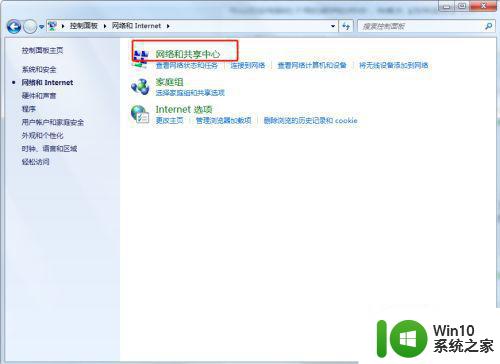
2、设置新的连接或网络,点击【设置新的连接或网络】;
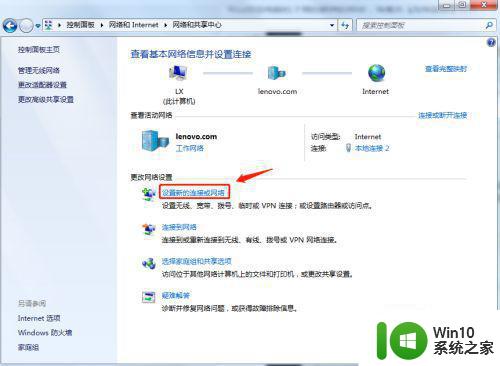
3、设置无线临时网站,找到【设置无线临时网站】选项,然后点击【下一步】;
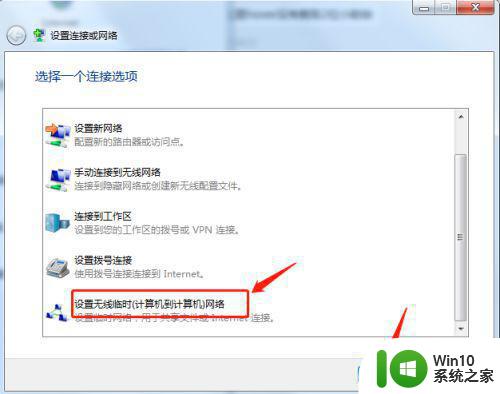
4、弹出设置临时网络,点击【下一步】;
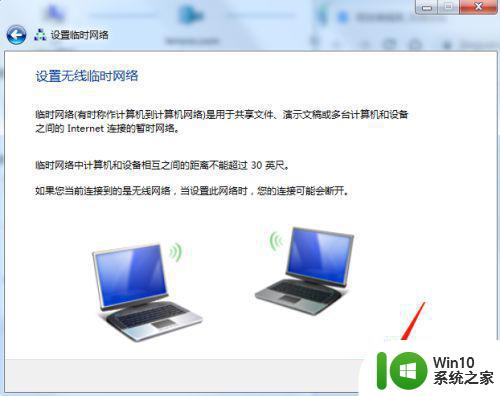
5、输入网络名、密码,输入一个访问时将会看到的网络名称,密码为八位,然后点击【下一步】;
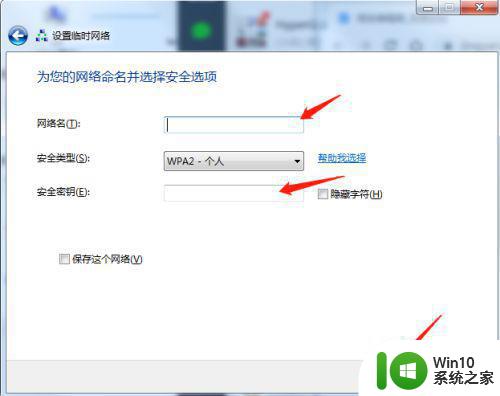
6、开启共享。点击【启用Internet连接共享】后,即可使用。
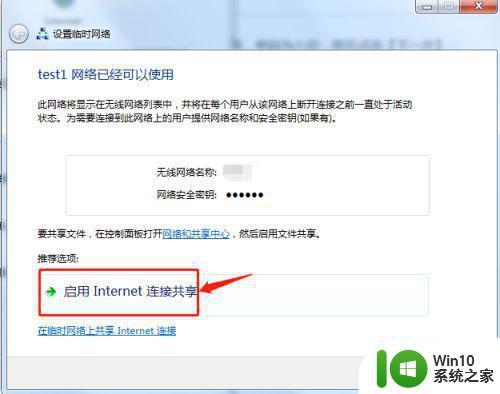
以上就是电脑如何打开wifi功能的全部内容,如果你遇到了这种情况,可以尝试根据我的方法来解决,希望对大家有所帮助。
电脑怎么打开wifi功能 电脑如何设置手机热点相关教程
- 手机可以给电脑开热点吗? 手机热点无法连接电脑怎么办
- 手机开热点电脑怎么连接 电脑无法识别手机热点
- 电脑怎么连接手机热点上网 如何让电脑连上手机热点
- 怎样电脑连接手机热点 电脑如何连接手机热点网络
- 手机开热点怎么开 手机如何设置开热点
- 一招隐藏WiFi热点的方法 如何设置电脑WiFi隐藏热点
- 如何在电脑上隐藏WiFi热点 电脑如何隐藏发射的WiFi热点
- 手机热点怎么给电脑用 手机热点怎样连接电脑
- 个人热点怎么连接电脑 手机热点如何连接电脑
- 如何在Windows系统中设置开机自动启动移动热点 怎样在Android手机上实现开机自动启动移动热点功能
- 电脑如何连接手机的热点 电脑如何连热点
- 怎么给电脑使用热点 怎么用电脑连手机热点
- U盘装机提示Error 15:File Not Found怎么解决 U盘装机Error 15怎么解决
- 无线网络手机能连上电脑连不上怎么办 无线网络手机连接电脑失败怎么解决
- 酷我音乐电脑版怎么取消边听歌变缓存 酷我音乐电脑版取消边听歌功能步骤
- 设置电脑ip提示出现了一个意外怎么解决 电脑IP设置出现意外怎么办
电脑教程推荐
- 1 w8系统运行程序提示msg:xxxx.exe–无法找到入口的解决方法 w8系统无法找到入口程序解决方法
- 2 雷电模拟器游戏中心打不开一直加载中怎么解决 雷电模拟器游戏中心无法打开怎么办
- 3 如何使用disk genius调整分区大小c盘 Disk Genius如何调整C盘分区大小
- 4 清除xp系统操作记录保护隐私安全的方法 如何清除Windows XP系统中的操作记录以保护隐私安全
- 5 u盘需要提供管理员权限才能复制到文件夹怎么办 u盘复制文件夹需要管理员权限
- 6 华硕P8H61-M PLUS主板bios设置u盘启动的步骤图解 华硕P8H61-M PLUS主板bios设置u盘启动方法步骤图解
- 7 无法打开这个应用请与你的系统管理员联系怎么办 应用打不开怎么处理
- 8 华擎主板设置bios的方法 华擎主板bios设置教程
- 9 笔记本无法正常启动您的电脑oxc0000001修复方法 笔记本电脑启动错误oxc0000001解决方法
- 10 U盘盘符不显示时打开U盘的技巧 U盘插入电脑后没反应怎么办
win10系统推荐
- 1 索尼笔记本ghost win10 64位原版正式版v2023.12
- 2 系统之家ghost win10 64位u盘家庭版v2023.12
- 3 电脑公司ghost win10 64位官方破解版v2023.12
- 4 系统之家windows10 64位原版安装版v2023.12
- 5 深度技术ghost win10 64位极速稳定版v2023.12
- 6 雨林木风ghost win10 64位专业旗舰版v2023.12
- 7 电脑公司ghost win10 32位正式装机版v2023.12
- 8 系统之家ghost win10 64位专业版原版下载v2023.12
- 9 深度技术ghost win10 32位最新旗舰版v2023.11
- 10 深度技术ghost win10 64位官方免激活版v2023.11